
PHP 편집기 Zimo가 Word 문서 접기 기능을 해독하여 문서 내용을 더 잘 구성하고 관리하는 방법을 알고 싶으십니까? 일상적인 업무와 공부에서 Word 문서의 접기 기능을 사용하면 복잡한 문서를 보다 효율적으로 보고 편집할 수 있으며 작업 효율성을 높일 수 있습니다. 다음으로 워드 문서 접기 기능 사용 꿀팁과 주의사항에 대해 알아보겠습니다!
먼저 컴퓨터에서 Word 문서를 열고 필요한 내용을 입력하고 선택한 다음 메뉴 표시줄에서 "시작" 옵션을 클릭하고 방금 선택한 텍스트 단락에 적용할 스타일을 선택하세요. 아래 사진에서 빨간색 원으로 표시된 부분을 참고하시면 됩니다.
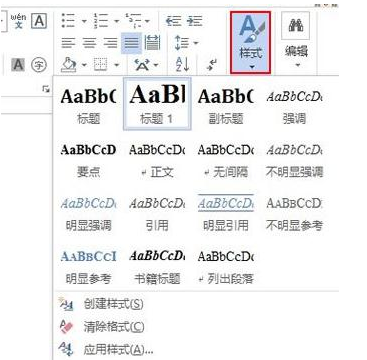
2 그러면 아래 그림의 빨간색 원과 같이 선택한 텍스트 단락의 스타일이 변경되고 작은 화살표가 추가됩니다.
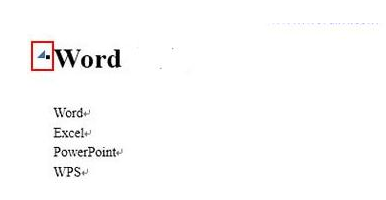
3. 작은 화살표를 클릭하여 자유롭게 확장하세요. 이전에 선택한 텍스트 단락을 축소하거나 마우스 오른쪽 버튼을 클릭하고 팝업 메뉴에서 확장/축소를 클릭합니다. 아래 그림의 빨간색 원과 같이
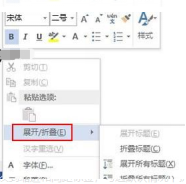
4. 시작 문서로 설정하려면 텍스트 단락이 접힌 상태로 설정하면 됩니다. 단락 탭과 단락 설정 인터페이스에서 들여쓰기 및 간격 탭으로 이동하여 기본적으로 축소를 선택하고 확인을 전환합니다.
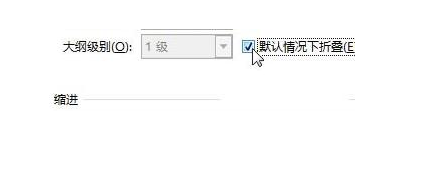
위의 편집자가 공유한 단어 접기 튜토리얼 단계를 통해 텍스트 내용을 접고 제목을 남겨주세요. 많은 양의 텍스트 콘텐츠를 볼 때 단어 접기라는 작은 트릭을 사용하면 간단하고 편리하게 볼 수 있습니다. 도움이 되었다면 더 많이 연습하고 마스터하세요!
위 내용은 단어 접기에 대해 알고 싶나요?의 상세 내용입니다. 자세한 내용은 PHP 중국어 웹사이트의 기타 관련 기사를 참조하세요!